Como instalar o WordPress no Debian 9 Stretch Linux
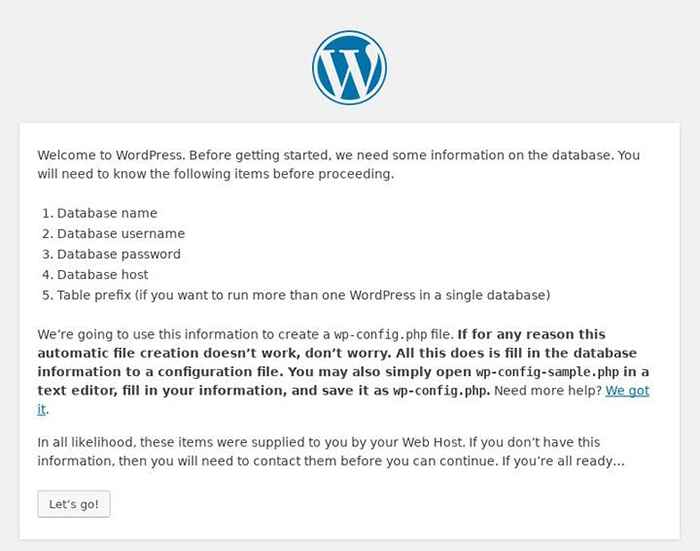
- 4853
- 1055
- Mrs. Willie Beahan
Objetivo
Instale o WordPress no Debian 9 Alongamento
Distribuições
Debian 9 Alongamento
Requisitos
Uma instalação funcional do Debian Stretch com privilégios de raiz
Dificuldade
Fácil
Convenções
- # - requer que os comandos Linux sejam executados com privilégios root diretamente como usuário root ou por uso de
sudocomando - $ - Requer que os comandos do Linux sejam executados como um usuário não privilegiado regular
Introdução
WordPress é facilmente o sistema de gerenciamento de conteúdo mais popular disponível. Provavelmente também é a plataforma mais popular na web. Esteja você hospedando um pequeno blog de uma grande publicação on -line, o WordPress é uma excelente opção.
Como Debian é ultra-estável e possui repositórios enormes de pacotes, é uma ótima distribuição para hospedar o WordPress. Você pode fazer com que o WordPress esteja funcionando no Debian Stretch com muita facilidade e iniciar seu site rapidamente.
Configure uma lâmpada ou pilha de lemp
Antes de instalar o WordPress, você precisará configurar seu servidor para servir aplicativos da Web PHP. Você pode seguir nosso guia da lâmpada ou nosso guia Lemp para ser configurado.
Crie seu banco de dados
Depois que seu servidor estiver pronto, você pode configurar o banco de dados onde vai armazenar tudo, desde o WordPress.
Faça login no mariadb como seu usuário root.
# mysql -u root -p
Depois de fazer login, crie um usuário regular para o WordPress.
Mariadb [(nenhum)]> Crie o usuário 'wpuser'@'localhost' identificado por 'userpassword';
Agora, crie seu banco de dados WordPress.
Mariadb [(nenhum)]> Criar banco de dados wp_database;
Finalmente, grandioso seu usuário todas as permissões no banco de dados.
Mariadb [(nenhum)]> conceda tudo em 'wp_database'.* Para 'wpuser'@'localhost';
Ligue seus privilégios e saída.
Mariadb [(nenhum)]> Privilégios de descarga; Mariadb [(nenhum)]> saída;
Baixar e descompactar o WordPress
Aqui é onde o WordPress faz sua entrada. Você pode ir para o https: // wordpress.org e baixá -lo dessa maneira, ou apenas use wget. O URL nunca muda, então wget sempre funcionará.
$ CD Downloads $ wget https: // wordpress.org/mais recente.alcatrão.gz
Desmarque o WordPress usando alcatrão.
$ tar xpf mais recente.alcatrão.gz
A pasta resultante será WordPress. Ele contém a instalação inteira do WordPress. Como e onde você copia, depende inteiramente de você e depende da configuração do seu servidor da web. O exemplo fornecido cobre a instalação mais básica possível no Apache.
# rm -rf/var/www/html # cp -r wordpress/var/www/html
Se você está usando o nginx, provavelmente só deseja colocar a pasta em /var/www/ como é, e aponte sua configuração para ele.
Quando o WordPress é onde você deseja, altere as permissões e a propriedade para melhorar a segurança e conceder ao seu servidor de acesso adequado.
# CHOWN -R WWW -DATA: www -data/var/www/html # find/var/www/html -type d -exec chmod 755 \; # find/var/www/html -Type f -exec chmod 644 \;
Certamente, se o seu servidor da web estiver configurado para executar sob um usuário diferente, mude a propriedade para aquele.
Configuração do WordPress
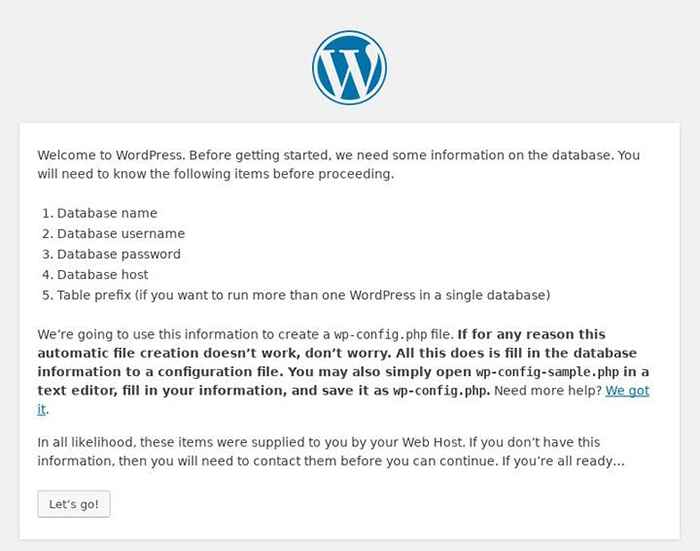
O instalador baseado na Web do WordPress lida com o restante do processo. Portanto, abra um navegador da web e navegue até o nome de domínio ou endereço IP do seu servidor.
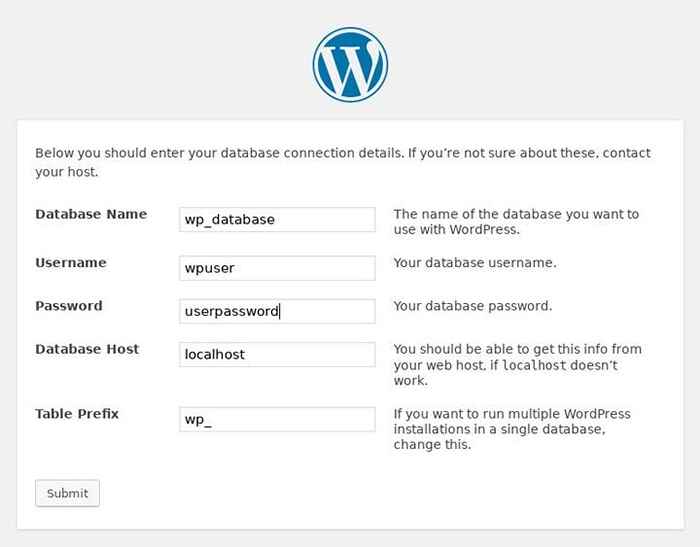
A primeira tela que você verá apenas o cumprimentará. Quando você clica na próxima tela, o WordPress solicitará suas informações de banco de dados. Digite tudo o que você configura.
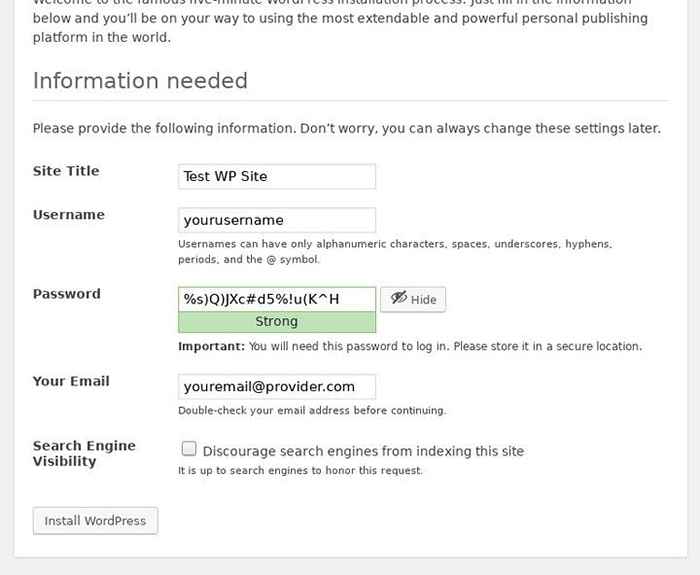
A tela final solicitará informações sobre seu site. Digite tudo o que se refere ao site que você está configurando.
Após essa tela, o instalador do WordPress será executado e configurará tudo. Quando terminar, ele apresentará a tela de login do WordPress. Você pode fazer login e obter acesso à sua interface de administrador.
Pensamentos finais
Parabéns! Você tem uma instalação do WordPress em funcionamento no Debian Stretch. Se você estiver executando este servidor em produção, certifique -se de protegê -lo corretamente, e isso inclui o próprio WordPress.
Tutoriais do Linux relacionados:
- Coisas para instalar no Ubuntu 20.04
- Coisas para instalar no Ubuntu 22.04
- Coisas para fazer depois de instalar o Ubuntu 20.04 fossa focal linux
- OpenLITESPEED WordPress Instalação
- Ubuntu 20.04: WordPress com instalação nginx
- Ubuntu 20.04 WordPress com instalação do Apache
- Download do Linux
- Comandos Linux: os 20 comandos mais importantes que você precisa para…
- Coisas para fazer depois de instalar o Ubuntu 22.04 Jellyfish…
- Instale Arch Linux na estação de trabalho VMware
- « Como configurar o servidor NTP e o cliente no Debian 9 Stretch Linux
- Como criar e gerenciar máquinas virtuais KVM da CLI »

